
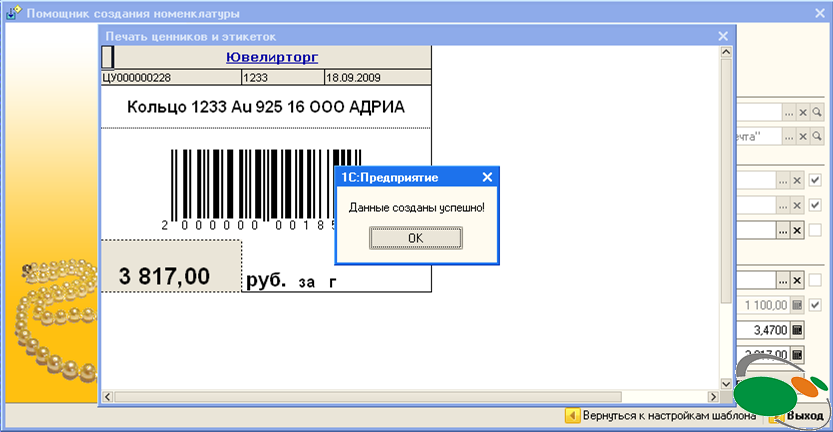


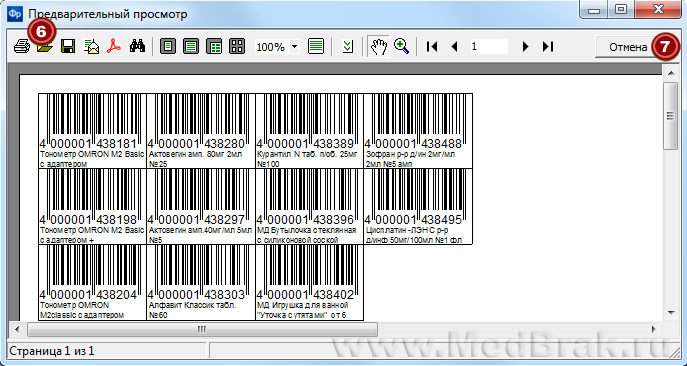
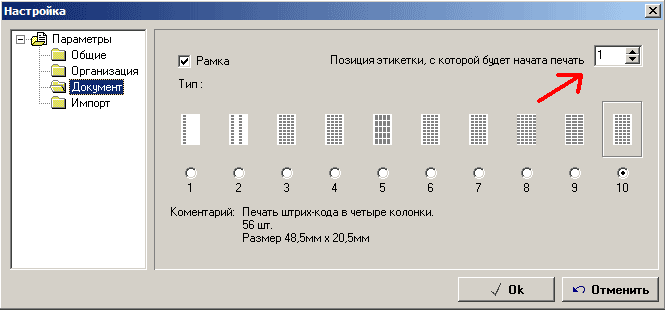
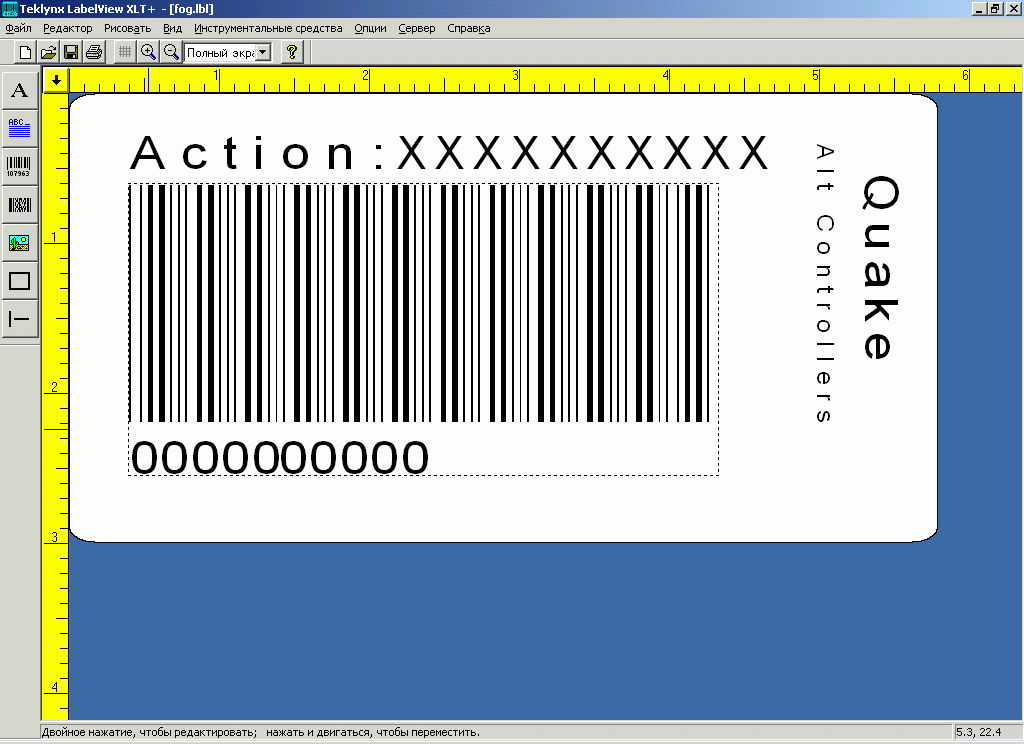

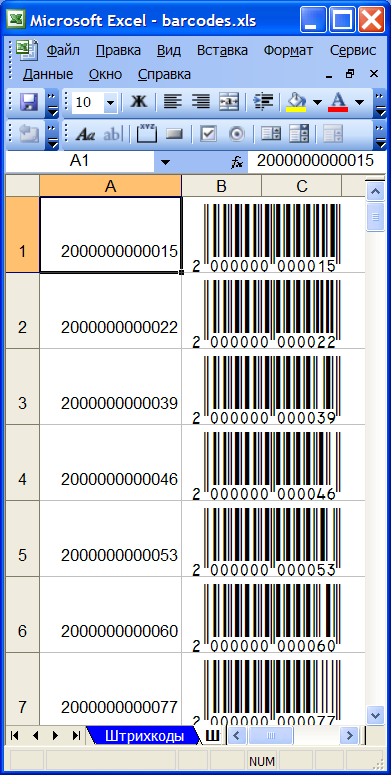

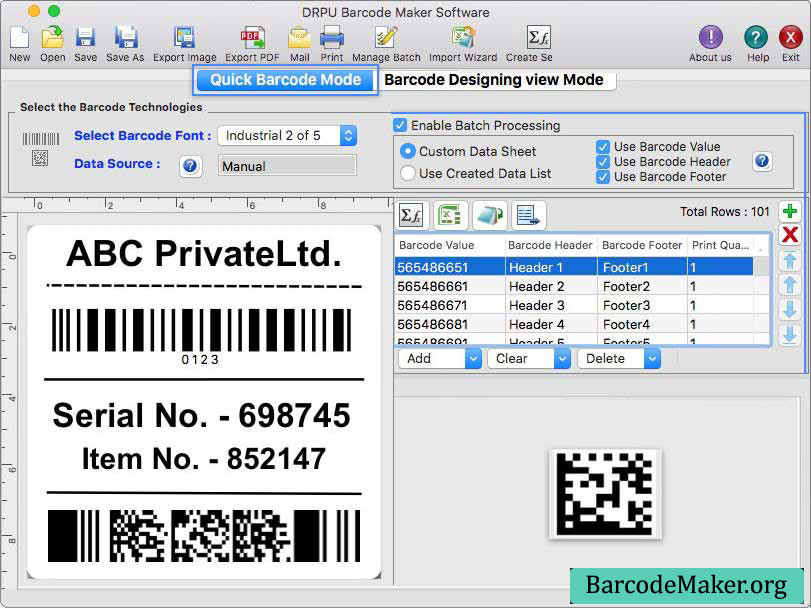
 Рейтинг: 4.8/5.0 (1410 проголосовавших)
Рейтинг: 4.8/5.0 (1410 проголосовавших)Категория: Программы
Это устаревший вариант статьи об функциях печати в программе Тирика-Магазин. Содержащаяся в этой статье информация неактуальна для современных версий программы Тирика-Магазин; мы оставили эту статью на сайте только для помощи пользователям предыдущих версий программы.
К сожалению, в настоящее время нет официальной возможности печатать ценники со штрихкодами из программы, но при этом существует обходной маневр, который позволит Вам все же делать это несмотря на то, что программа этого делать не умеет :-).
Для этого:1. Скачайте из интернета штрихкодовый шрифт. Мы опробовали несколько разных штрифтов; единственным работающим, к сожалению, оказался шрифт CodeEAN13, Вы можете скачать его здесь
2. Установите этот шрифт в систему. Для этого необходимо нажать кнопку Пуск, выбрать Панель Управления, там найти иконку Шрифты, и уже в Шрифтах выбрать пункт меню Установить новый шрифт. В ответ на это Windows откроет для Вас старинного вида окно, где вы сможете указать скачанный в предыдущем пункте инструкции файл шрифта для установки его в систему.

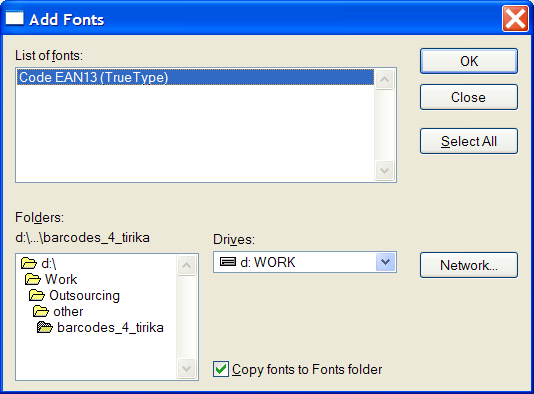
Примечание.
В Windows7 (и, возможно, в Windows Vista - мы не проверяли) в апплете Шрифты нет пункта меню "установить новый шрифт". Вместо этого вы можете просто найти скачанный (см. выше) файл шрифта в Проводнике, "скопировать" его в Проводнике и потом "вставить" в список шрифтов, кот. вы открыли в Панели Управления Windows.
Примечание.
Вы можете пропустить шаги с третьего по девятый (см. ниже), если скачаете измененные шаблоны ценников, которые мы специально подготовили для вас (см. ссылку в конце этой статьи). Обратите внимание на то, что даже эти подготовленные для вас ценники не будут печатать штрихкоды, если вы не установите в систему штрихкодовый шрифт (шаги 1-2 выше).
3. Скопируйте куда-нибудь файл PricesBig.RTF, находящийся в подпапке \Reports\ той папки, куда установлена программа Тирика-Магазин (скорее всего это будет C:\Program Files\Tirika Shop\Reports\PricesBig.RTF ). Это будет резервная копия, при помощи которой которой вы сможете отыграть обратно все сделанные изменения в том случае, если вам не понравится результат печати
4. Запустите программу Microsoft Word или ее аналог из OpenOffice, LibreOffice и так далее и при помощи этой программы откройте файл PricesBig.RTF, находящийся в подпапке \Reports\ той папки, куда установлена программа Тирика-Магазин (скорее всего это будет C:\Program Files\Tirika Shop\Reports\PricesBig.RTF ). Откорректируйте находящиеся в этом файле шаблоны ценников по своему вкусу во всем, что не касается вопросов штрихкодирования: размеры, шрифт, надписи и т.п.
Примечание.
Если вы пользуетесь Windows Vista или более поздними версиями Windows, запускать это приложение необходимо не так, как как обычно вы запускаете программы, а нажав правую кнопку мыши на иконке WordPad’а и выбрав пункт меню Запустить от имени администратора.
5. Скачайте и установите на свой компьютер еще одну программу - программу abiWord: www.abisource.com. Эта программа бесплатна и является в какой-то мере заменителем Ворда. Программа эта по нашему мнению довольно слаба и имеет много недостатков, но обладает и одним несомненным достоинством: она не портит файлы ценников программы Тирика-Магазин.
Дело в том, что шаблоны штрихкодов, при помощи которых Тирика может печатать ценники, отчего-то портятся программой Word и всеми известными ее аналогами. Порча эта происходит при сохранении файла (мы специально ставили эксперименты) и результатом ее является то, что все ценники со штрихкодами будут печатать один и тот же штрихкод на все товары, да и тот будет неправильным :)
Поэтому мы советуем использовать Microsoft Word для правки внешнего вида ценников и abiWord для добавления в них штрихкодов.
6. Запустите программу abiWord и при помощи этой программы откройте файл PricesBig.RTF, находящийся в подпапке \Reports\ той папки, куда установлена программа Тирика-Магазин (скорее всего это будет C:\Program Files\Tirika Shop\Reports\PricesBig.RTF )
Примечание.
Если вы пользуетесь Windows Vista или более поздними версиями Windows, запускать это приложение необходимо не так, как как обычно вы запускаете программы, а нажав правую кнопку мыши на иконке WordPad’а и выбрав пункт меню Запустить от имени администратора.
7. В открытом вами файле находится шаблон отчета «Большие Ценники». В левый ценник шаблона вставьте макрос #barcode1# (маленькими буквами по-английски; значок «диез» перед и после имени макроса обязателен), а в правый - #barcode2#
8. Выделите каждый из этих макросов мышкой и поменяйте шрифт на CodeEAN13, заодно увеличив размер шрифта

9. Сохраните файл, закройте abiWord, запустите программу и выберите пункт меню Отчеты|Ценники|Большие. Если вы все сделали правильно, то у вас распечатаются ценники со штрихкодами; при выводе на экран Ворд может пожаловаться вам, что таблица повреждена, но на самом деле все печатается замечательно.
10. Аналогично можно вставить штрихкоды в средние ценники (шаблон PricesMiddle.RTF ) и маленькие ценники (PricesSmall.RTF ), а также в прайслист (PriceList.RTF ).
Если вам не понравится результат, вы можете отменить все сделаные изменения; для этого вам нужно будет скопировать сделанную на этапе 3 (см. выше) резервную копию файла PricesBig.RTF в подпапку \Reports\ той папки, куда установлена программа Тирика-Магазин (скорее всего это будет папка C:\Program Files\Tirika Shop\Reports\ ). Если вы копируете файлы при помощи Проводника и при этом используете Windows Vista или более позднюю версию Windows, для копирования файла вам нужно будет запустить Проводник не так, как вы обычно его запускаете, а нажав правой кнопкой мыши на иконке Проводника и выбрав пункт меню Запустить от имени администратора.
Готовые шаблоны ценниковМы специально подготовили для вас два комплекта измененных ценников, включающих в себя штрихкоды. Для того, чтобы установить их в программу, пожалуйста:
ВНИМАНИЕ!
После того, как вы настроите под себя шаблоны печатных форм, пожалуйста, сохраните также копии настроенных (измененных вами) шаблонов в отдельную папку. В будущем, когда вы скачаете и установите обновление программы, эта установка обновления может затереть сделанные вами изменения, записав на место измененных вами шаблонов оригинальные их версии. В этом случае, имея копию измененных шаблонов, вы всегда сможете заново записать их на место оригинальных, не потеряв т.о. при обновлении сделанных вами изменений.
Главная » Информационные статьи » Статьи о принтерах штрихкода » Программы для принтеров печати штрихкодов и этикеток. Повышаем эффективность маркировки - Штрих Центр
Построение эффективной системы автоматизированного учета как на складе, так и в супер или гипермаркете – задача на самом деле не такая простая, как может показаться на первый взгляд. Все гораздо сложнее. Да, на сегодняшний день не проблема подобрать современное специализированное оборудование (принтер печати штрихкодов, сканер штрих-кода, терминал сбора данных, торговые весы с печатью этикеток) для специалистов центр кт, в точности соответствующее вашим требованиям как по техническим характеристикам, так и по надежности и цене, доуступности и практичности. Однако, как показывает опыт, покупатели, увлеченные сопоставлением этих, безусловно, важных характеристик, забывают о другой стороне процесса автоматизации: средство автоматизированного товарного учета - программно-аппаратный обеспечение.
Если не принимать это во внимание, могут возникнуть неожиданные и не всегда приятные последствия, например несовместимость выбранного оборудования печати штрихкодов и применяемого компанией программного обеспечения печати штрихкодов, вплоть до возврата оборудования печати штрихкодов – а это потеря и драгоценного времени, и денег. Конечно, исчерпывающую консультацию лучше получить у выбранного поставщика оборудования печати штрихкодов. Доверьтесь его профессионализму: в 90% случаев специалисты осведомлены о совместимости или несовместимости применяемого программного комплекса печати штрихкодов с выбранным оборудованием печати штрихкодов, а акже о границах их возможностей, то есть знают о самых распространенных подводных камнях. В других 10% вам подскажут тропы удаления несовместимости прессы штрихкодов или азбучно ущербной функциональности. )
В этой статье-обзоре мы расскажем об основных программах для принтеров печати штрих кодов. с помощью которых можно наладить эффективную систему маркировки товаров штрих-кодом, учет товара, инвентаризации.
Программное обеспечение от производителя принтера печати штрихкодов
Как ни странно, но подавляющему большинству пользователей вполне хватает возможностей, заложенных в эти программные продукты печати штрихкодов, которые, кстати, достаточно велики. В основном это решение подходит для небольших и средних компаний, в программу учета которых внедрены функции работы со штрих-кодом, но не реализованы функции его создания и печати печати штрихкодов, или, например, в ситуациях, когда нет необходимости внутреннего учета с использованием созданных штрих-кодов. Сейчас можно скачать программы по печати этикеток с беслатных ресурсов, н окак правильно они все заражены вирусами и троянами. Так что лучше приобретать программы с достойным качеством.
Чаще всего каждый производитель укомплектовывает оборудование подобным программным решением. Например, компания TSC предлагает программу LabelView, компания Argox – ArgoBar. Можно перечислить и другие решения: BarOne от Zebra, QLabel от Godex, NiceLabel, BarTender и др. Как правило, все эти решения имеют несколько версий, а в поставку включена бесплатная lite-версия (TSC, ARGOX) или demo-версия (Zebra), возможности которых ограничены (например, невозможность работы по базе данных, невозможность работы в сети и т. п.) или которые имеют ограниченные временные рамки использования. Надо отметить, что возможностей lite-версий обычно вполне достаточно – не будем забывать, что нам нужно только создать этикетку, а в информации, размещенной на ней, необходимости нет.
К примеру, гипермаркет, поставщиком которого вы являетесь, требует, чтобы вся продукция была промаркирована специально для него, и т. п. Немаловажно, что такое решение снимает и вопрос удобства использования прилагаемого программного обеспечения печати штрихкодов, ведь пользователей еще надо обучить работе с ним. Так, все программные продукты печати штрихкодов имеют интуитивно понятный графический интерфейс, а процесс создания необходимой этикетки максимально визуализирован: пользователь видит на экране макет будущей этикетки, в реальном времени размещая на ней всю необходимую информацию – штрих-код, текст, графику. По окончании создания макета печати штрихкодов его можно сохранить, чтобы использовать в дальнейшем.
Такое решение печати штрихкодов отличает простота, не требующая дополнительных денежных вложений. Впрочем, если вам нужна расширенная функциональность печати штрихкодов (самая распространенная – печать штрихкодов из различных баз данных), а lite-версия уже не в состоянии обеспечить ее, то достаточно обратиться к вашему поставщику. В частности, программа LabelView для принтеров печати штрихкодов TSC имеет три варианта: Basic (поставляется для принтеров бесплатно), Pro и Gold. Basic-версия поддерживает 24 кодировки штрих-кода, русский язык, управление принтеромпечати штрихкодов (регулировка температуры печати, скорости печати, метода печати, отрезчик, отделитель) и др. Однако есть и ограничения. Например, нельзя разместить более 25 текстовых полей на этикетке, нельзя работать с ODBC, нет возможности контроля серийных номеров, нельзя работать через Интернет и др. Эти ограничения сняты в Pro-версии печати штрихкодов (полный список различий займет два листа). Такое решение требует дополнительных денежных затрат, но и ваши возможности печати штрихкодов существенно возрастают.
Принтеры работают под управлением компьютера, работающего в среде WINDOWS или MS DOS. Пользователь может легко разрабатывать этикетки собственного образца, используя редакторы среды WINDOWS или специальные программы дизайна этикеток. Все принтеры аппаратно поддерживают большое количество штрих кодовых символик, что позволяет быстро и с высоким качеством печатать большое количество разнообразных штрих кодов.
Программы будут работать во всех принтерах ZEBRA, DATAMAX, CITIZEN, GODEX, CAB, CITIZEN, GODEX.



Этикетки 2.0 - удобная, бесплатная программа, которая позволяет создавать и распечатывать этикетки и ценники для товаров, добавлять к ним штрихкоды.
Весь процес создания происходит с помощью встроенного Дизайнера этикеток. Он дает возможность разрабатывать карточки нужного формата, добавлять текст, изображения людей или товаров, подбирать шрифт, настраивать поля для печати.
Можно также создавать визитки сотрудников, карточки клиентов. В программе найдете несколько готовых примеров дизайна карточек и этикеток.
Распечатывать результат можно как на обычных принтерах, так и на специализированных, предназначенных для печати этикеток и пластиковых карт. Поддерживается печать на специальных самоклеющихся листах.







Модуль предназначен для множественной печати этикеток.
Позволяет:
1.Отобрать нужную номенклатуру.
2.Проверить наличие штрих-кода.
3.Сформировать форму, на листе 40 этикеток.
Необходимо установить шрифты и вперед!
P.S. Проверял тестил только в ТиС 21релиз.
Ewgen
mail: KEwgen@mail.ru
Скачать Множественная печать этикеток с штрих-кодом

Обработка Контроль пользователя, позволяет отслеживать изменения реквизитов документов.
 Иерархия документов
Иерархия документов 
Ewgen
//Обработка предназначена для создания отчета документов по их иерархии.
 Множественная печать этикеток с штрих-кодом
Множественная печать этикеток с штрих-кодом 
Ewgen
Модуль предназначен для множественной печати этикеток.
 Выгрузка СтрокиВыписки из Тис в Выписку Бухии
Выгрузка СтрокиВыписки из Тис в Выписку Бухии 
Ewgen
Обработки предназначены для выгрузки СтрокиВыписки из ТиС9.
Обработка предназначена для предоставления детальной информации по продажам, за выбранный интервал.
 Множественная печать этикеток с штрих-кодом
Множественная печать этикеток с штрих-кодом 
Ewgen
Модуль предназначен для множественной печати этикеток.
 BARCODE - распечатка штрих-кодов
BARCODE - распечатка штрих-кодов 
Unknown
Программа предназначена для подготовки и печати этикеток со штрих-кодами EAN-13.
 LabelBar 4.0
LabelBar 4.0 
RKD Soft
Программа для создания этикеток, содержащих штрихкоды.
Программа предназначена для печати этикеток (ярлыков) для швейных изделий.
Универсальная обработка для печати ценников, карточек, этикеток, штрих-кодов, списков с фотками и т.
 Дизайнер Этикеток v. 2.0
Дизайнер Этикеток v. 2.0 
Unknown
Программа предназначена для печати различных ценников и этикеток товаров.
 Easy Mail Plus 2.3.1.1
Easy Mail Plus 2.3.1.1 
Unknown
симпатичная программа для любителей писать письма (заметьте, не E-Mail!).
 Этикетки 2.0
Этикетки 2.0 
PSoft
Этикетки - Программа предназначена для печати ценников и этикеток товаров (в том числе и со штрихкодами) а также карточек клиентов и визиток сотрудников.
Данная обработка написана под конфигурацию Управление торговлей.
 Печать этикеток на термопринтерах (EPL: Zebra)
Печать этикеток на термопринтерах (EPL: Zebra) 
TimAn
Обработка печати этикеток на термопринтерах, поддерживающих EPL (например, Zebra 2824).
 Homba 2
Homba 2
Светлицкий Валерий Павлович
Программа "Homba" предназначена для просмотра и анализа конфигураций системы 1С-Предприятие 7.
 Управление файлами, версия 1.00
Управление файлами, версия 1.00 
koser
Когда меня достало "раскидывать" по сети на множество компов всяческие одинаковые файлы и обновления, то решил - пусть 1С этим займеться.
Демо конфигурация v77.
Подбока уроков рубрики "Компьютерный практикум" из журнала "Налоги и бухучет".
 MZ:Архиватор PRO 1.5.0.0 - резервное копирование баз 1С
MZ:Архиватор PRO 1.5.0.0 - резервное копирование баз 1С 
mzaharenkov
MZ:Архиватор PRO - это программа для резервного копирования баз 1С, любых документов и важных данных.
Что такое Zebra Designer?
Zebra Designer - это программа разработанная производителем принтеров компанией Zebra Technologies. Программа позволяет конфигурировать принтеры Zebra, создавать дизайн этикетки, выводить на печать смоделированную этикетку.
Где скачать программу для печати штрих кодов на принтере zebra?
Такой программой является Zdesigner. Программное обеспечение Zebra Designer (ZDesigner) включает в себя драйвер для управления принтером и утилиту для создания дизайна самоклеящейся этикетки со штрих-кодами (русcкоязычный вариант) на принтерах этикеток Zebra.
Где скачать генераторы штрих-кода ?
Существует множество программ, позволяющих сгенерировать штрих код. Одна из таких программ – Zdesigner. Вы можете скачать программное обеспечение Zebra Designer (ZDesigner) на нашем сайте.
Как создать qr код для принтера zebra?
Утилита Zdesigner позволяет генерировать и выводить на печать QR коды. Можете скачать программное обеспечение Zebra Designer (ZDesigner) на нашем сайте.
Где взять редактор этикетки для принтера zebra s4m?
Создавать и редактировать этикетку можно с помощью программного продукта Zdesigner. Вы можете скачать бесплатно программу Zebra Designer (ZDesigner) на нашем сайте.
Как создать шаблон этикетки для zebra lp 2824 plus?
Утилита Zebra Designer (ZDesigner) позволяет создавать и сохрянять шаблоны этикеток.
Через какую программу печатать штрихкод в zebra s4m?
Программа Zebra Designer (ZDesigner) позволяет создать макет этикетки. Вы можете скачать бесплатно программу Zebra Designer (ZDesigner) на нашем сайте.
Существует ли инструкция как печатать штрихкоды для принтера zebra zm400?
Отдельной инструкции как печатать штрих-коды не существует. Установите программное обеспечение Zebra Designer (ZDesigner). интерфейс которого интуитивно понятен.
Как откалибровать zebra tlp 2824?
Для программной калибровки в списке принтеров, установленных на компьютере выбрать zebra tlp 2824. Установив курсор на ярлыке принтера вызвать контекстное меню, в котором выбрать строку «Настройка печати». Потом во вкладке «Специальные установки» выбрать в левом окне «Действие», в правом окне «Калибровать носитель». Подтвердить свой выбор кнопкой «Послать».
Старая версия принтеров tlp 2824 (в отличии от новой версии tlp 2824 Plus) поддерживает следующий алгоритм ручной калибровки. Удерживая кнопку протяжки ленты включить принтер, и когда кнопка моргнет три раза красным цветом, отпустить кнопку. После того, как принтер распечатает информацию «Now in Dump» нажать еще раз кнопку протяжки ленты.
Как настроить русские шрифты в принтере этикеток zebra?
Для загрузки русских шрифтов используйте программное обеспечение Zebra Setup Utility или Zebra Designer. Пошаговая инструкция загрузки шрифтов доступна на сайте поддержки производителя https://km.zebra.com/kb/index?page=content&id=SO7889&actp=LIST_POPULAR